[回答済み] GIMP はプロのビデオ編集に適していますか?
無料のオープンソース動画編集ツールといえば、GIMPはその強力な画像編集機能で長年高く評価されてきました。しかし、2025年の動画編集にもGIMPは対応できるのでしょうか?使いやすく効果的な動画編集ソフトの需要が高まる中、多くのユーザーがGIMPが適切な選択肢かどうか疑問に思っています。この記事では、GIMPが適切な選択肢かどうかを探り、メリットとデメリット、そして動画編集に使用する際に期待できることを解説します。
ビデオ編集のためのGIMPの簡単な紹介
GIMP(GNU Image Manipulation Program)は、強力なオープンソース画像編集ツールとして知られています。グラフィックデザイナー、写真家、イラストレーター、科学者など、どんな方でも、GIMPは基本的な画像編集機能に加え、洗練されたツールを提供することで、作業を容易に完了させることができます。
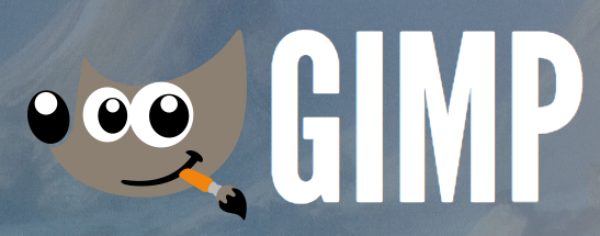
GIMPで動画編集ができるかどうかという質問に対して、答えは「いいえ」です。GIMPは画像ファイル、または一部のシンプルなフレームアニメーションやGIFファイルしか処理できません。動画ファイルをGIMPにインポートしようとすると、「不明なファイル形式です」というシステムプロンプトが表示され、それ以上動画編集作業を実行できない場合があります。
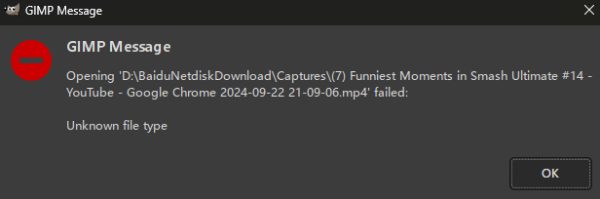
画像編集におけるGIMPの利点
GIMPは主に画像編集ソフトウェアですが、動画編集機能は備えていません。しかし、写真やGIFの編集が必要な場合は、特に写真加工とフレームごとの作業を組み合わせたいユーザーにとって、GIMPには多くのメリットがあります。2025年現在もアップデートが続くGIMPは、信頼できる便利な機能を提供します。画像編集にGIMPを使用する主なメリットをいくつかご紹介します。
1. 高品質な写真加工
GIMPの高度な画像操作ツールを使えば、GIFやアニメーション内の個々のフレームを高精度に編集できます。レタッチから復元、合成まで、GIMPは高品質な編集を保証します。これは、フレームごとのアニメーションやGIFの作成といった作業に不可欠です。
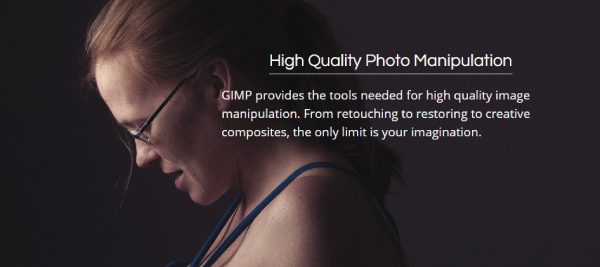
2. オリジナルアートワークの制作
GIMPは、アーティストが画像に追加した画像に直接オリジナルのアートワークを作成できる強力な機能を提供します。フレームごとに画像をクリエイティブに操作し、各フレームにシームレスにアートワークを追加したり、 GIFから透かしを削除する全体として、アニメーション、タイトル、特殊効果に最適です。
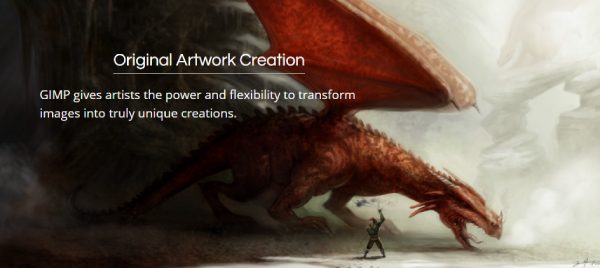
3. グラフィックデザインの要素
GIMPは、アイコン、UIコンポーネント、モックアップなどのグラフィックデザイン要素の作成に広く使用されています。これらの要素を画像プロジェクトにインポートすることで、視覚的な魅力と機能性を高めることができます。
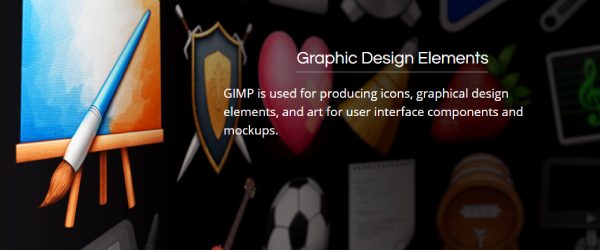
4. プログラミングアルゴリズム
GIMPはPython、Perl、Cなどの言語によるスクリプトをサポートしており、開発者はカスタム自動化ツールを作成できます。この機能は、複数のビデオフレームにバッチ処理を適用したり、画像編集プロセスの特定の側面を自動化したりしたい人にとって非常に役立ち、非常に効率的なツールとなっています。 GIFミームジェネレーター.
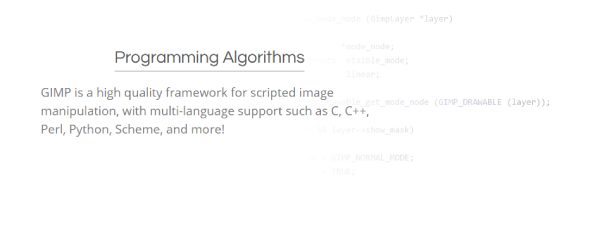
動画編集におけるGIMPの代替として最適なもの
動画編集にGIMPよりも強力な代替品を探しているなら、 4Easysoft トータルビデオコンバータ は優れた選択肢です。この強力なツールは、トリミング、結合、切り抜き、エフェクトの追加、オーディオ調整など、包括的なビデオ編集機能を備えています。ユーザーフレンドリーなインターフェースと様々なビデオフォーマットのサポートにより、初心者から上級者まで、誰でも簡単にビデオ編集を行うことができます。

主に画像編集に焦点を当てたGIMPとは異なり、4Easysoft Total Video Converterはビデオコンテンツの処理に特化して設計されており、よりスムーズで効率的な編集体験を保証します。 GIFにテキストを追加する などなど。動画の変換や詳細な編集など、あらゆるニーズに対応するオールインワンのソリューションです。

最高の品質でビデオファイルをカスタマイズおよび編集します。
ビデオを最適化するための複数の編集ツールを提供します。
編集後のビデオがどのように見えるかをプレビューします。
ビデオのサイズを変更した後、コラージュやスライドショーを作成します。
ステップ14Easysoft Total Video Converter を起動し、「ファイルを追加」ボタンをクリックして編集するビデオ ファイルをインポートします。
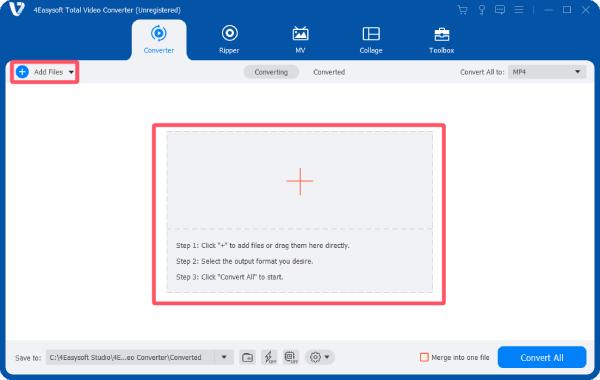
ステップ2「編集」ボタンをクリックします。「回転と切り取り」、「エフェクトとフィルター」などのタブを使って、動画をカスタマイズ・編集します。

ステップ3最後に、「すべて変換」ボタンをクリックして、編集したビデオをコンピューターに保存します。

結論
結論として、GIMPは画像編集を簡単にする便利な機能を備えていますが、画像操作に主眼を置いているため、動画編集には適していません。より専門的で効率的なツールをお探しの方は、 4Easysoft トータルビデオコンバータ は優れた代替手段です。包括的なビデオ編集機能、使いやすさ、そして多彩な機能により、あらゆるビデオプロジェクトでスムーズな編集体験を実現します。


